හදිසියකින් වත් Windows password එක අමතක වුනොත් PC එක Format කරන එකද කරන්නේ? අපි අද කියලා දෙන්නේ, Format නොකර Password එක Reset කරගන්න විදිය පිළිබඳව. මේ සඳහා අපි Software එකක් භාවිතා කරනවා. Software එකක් නොමැතිව වුවුද Reset කරන්න පුළුවන්, ඒත් ටිකක් අපහසුයි. අපි ඒ පිළිබඳව පසුව ලිපියකින් දක්වන්නම්. දැන් අපි බලමු කොහොමද මේ දේ කරගන්නේ කියලා.
01. මුලින්ම Lazesoft Recovery Suite 4.2 Home Edition එක Download කරගන්න.
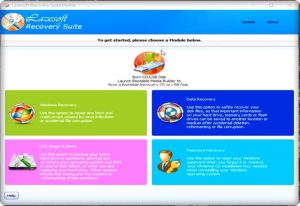
02. දැන් මේ Download කරගත්ත Software එක Install කරගන්න.
03. ඉන්පසුව Software එක Open කරගෙන, ඔයාට Reset කරන්න අවශ්ය OS (Operating System) එක ලබාදෙන්න.
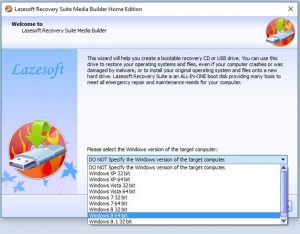
04. දැන් රූපයේ පරිදි CD එකක් හෝ USB Pen Drive එකක් Bootable විදියට සකසාගන්න.
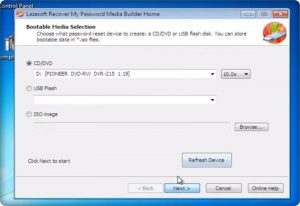
05. දැන් Bootable විදියට සකසා ගත්ත, Pen Drive එක හෝ CD එක මගින් Boot කරගන්න (Restart කරන්න)
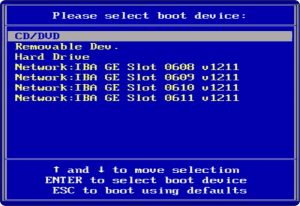
06. Boot screen එක මගින් Lazesoft live CD එක ලබා දෙන්න.
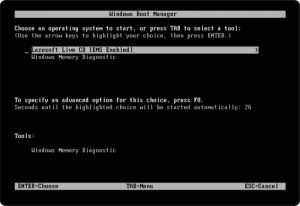
07. දැන් මේ Live OS එක load වුන ගමන් ඔයාට පෙනෙයි Password Recovery Tab එකක්, මේක Click කරන්න.
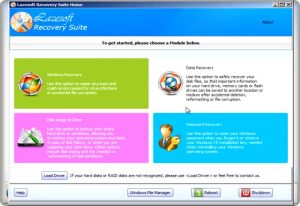
08. දැන් Reset Windows Password Click කරලා Next කරන්න, ඉන්පසුව ඔයාගේ OS එක, OS Edition එක දීලා Next කරන්න.
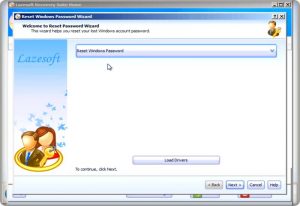
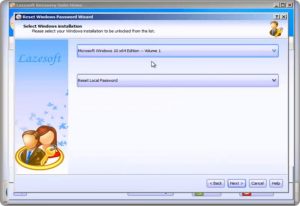
09. මේ එන Window එකේ ඔයා තෝරන්න අවශ්යයි කුමන User ගේද Password එක Reset කරන්න අවශ්ය කියල.
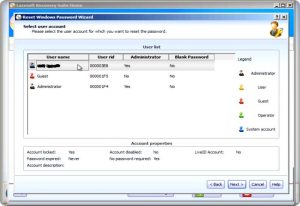
10. දැන් Password Reset Click කරලා ඔයාගේ PC එක Restart කරන්න. ඒ වගේම ඔයාගේ Pendrive එක හෝ CD එකත් Remove කරන්න. දැන් ඔයාට දැකගන්න පුළුවන් ඔයා Reset කරගත්ත User ගේ Password එකක් නොමැති බව.
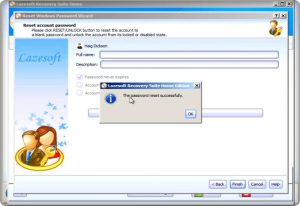
Sources – Google


